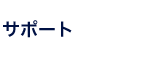OpenBlockSの応用設定
設定例1: プライベートアドレスを割り振ったサーバを外部に公開する
OpenBlockSのEther1に設定したプライベートアドレスのネットワーク中にインターネット(外部)に公開するサーバを設定し、このサーバにインターネット(外部)からアクセスするための設定方法について解説します。
プライベートアドレスに割り当てたFTPサーバへOpenBlockSを介して外部からアクセスする場合を例にします。
| 装置 | アドレス設定例 | 備考 | |
|---|---|---|---|
| OpenBlockS | Ether1 | 192.168.253.254 | 工場出荷時設定 |
| Ether2 | 172.16.1.104 | プロバイダ等から割り当てられるアドレスを設定 | |
| FTPサーバ | 192.168.253.200 | 固定アドレスを設定(ポート 20、21) | |
説明のためEther2にはプライベートアドレスを設定しましたが実際にはユーザがプロバイダ等から割り当てられたアドレスを設定します。
ネットワークの構成は以下のようになります。
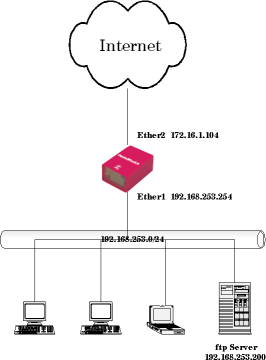
この図ではインターネットと接続するためのルーター等の装置は省略しています。
設定方法
設定を行うにはWeb設定画面を利用する方法とtelnet等でログインし、コマンドを入力する方法とがあります。
ipmasqadmコマンドをWeb設定画面から入力する場合はバージョン1.08i以降のファームウェアにアップデートしてご利用下さい。
Web設定画面による設定
バージョン1.05i以前のファームウェアではWeb設定画面でipmasqadmコマンドの入力は行えません。
以下の手順を行う場合は必ずバージョン1.08i以降のファームウェアにアップグレードしてから利用して下さい。
OpenBlockSのWeb設定画面にアクセスし、「アドレス変換」->「コマンド入力」と順に選択します。
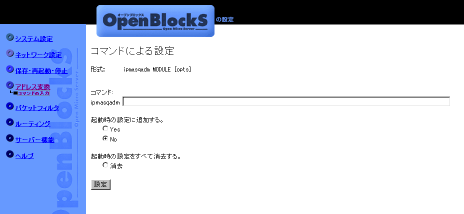
画面上のコマンド入力ボックスに以下のコマンドを入力します。
portfw -f
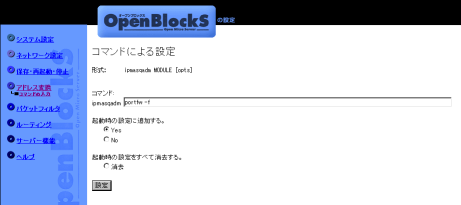
入力した設定を起動時に反映させるために「起動時の設定に追加する」項の「Yes」を選択します。
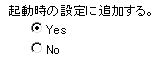
入力に誤りがないことを確認したら ![]() ボタンをクリックします。
ボタンをクリックします。
以下同様に
portfw -a -P tcp -L 172.16.1.104 21 -R 192.168.253.200 21 portfw -a -P tcp -L 172.16.1.104 20 -R 192.168.253.200 20
のコマンドをそれぞれ入力し設定に反映させます。
これにより外部から172.16.1.104に対してFTP(ポート20、21)のアクセスを行うと自動的に内部のFTPサーバ(192.168.253.200)へ接続されます。
また例えばWebサーバ(アドレス192.168.253.200、ポート80)を公開したい場合は
portfw -f portfw -a -P tcp -L 172.16.1.104 80 -R 192.168.253.200 80
のコマンドをそれぞれ入力し設定に反映させます。
ログインによる設定
# ipmasqadm portfw -f # ipmasqadm portfw -a -P tcp -L 172.16.1.104 21 -R 192.168.253.200 21 # ipmasqadm portfw -a -P tcp -L 172.16.1.104 20 -R 192.168.253.200 20
これにより外部から172.16.1.104に対してFTP(ポート20、21)のアクセスを行うと自動的に内部のFTPサーバ(192.168.253.200)へ接続されます。
また例えばWebサーバ(アドレス192.168.253.200、ポート80)を公開したい場合は
# ipmasqadm portfw -f # ipmasqadm portfw -a -P tcp -L 172.16.1.104 80 -R 192.168.253.200 80
と入力します。